Photoshop je výkonný nástroj, ktorý sa používa na množstvo kreatívnych úloh. Jedným z jeho kľúčových nástrojov je štetec. Či už chceš maľovať, vyrezávať obsahy alebo retušovať, štetec je nenahraditeľný pomocník. V tomto návode sa dozvieš, ako majstrovsky využiť rôzne nastavenia štetca v Photoshope, aby si efektívne vyjadril svoje kreatívne nápady a zdokonalil svoje schopnosti.
Najdôležitejšie poznatky
- Štetec je jedným z najdôležitejších nástrojov v Photoshope s rozmanitými možnosťami použitia.
- Môžeš upraviť veľkosť, tvrdosť, farbu, krytie a prietok štetca.
- Dajú sa vytvárať a upravovať rôzne prednastavenia štetca.
- Existujú aj ďalšie kreatívne využitia štetca, napríklad kombinovanie štetcov a úprava ich vlastností.
Návod krok za krokom
Výber a nastavenie štetca
Najskôr by si mal vybrať štetec v paneli nástrojov. Na obrazovke uvidíš kruh, ktorý znázorňuje aktuálnu veľkosť štetca. Tento kruh ti poskytne prvú predstavu o tom, aká bude šírka ťahu štetca. Na výber farby štetca stačí kliknúť na ikonku farby v paneli nástrojov. Tu si môžeš vybrať z množstva farieb, od RGB cez HSB až po hexadecimálne farebné kódy.
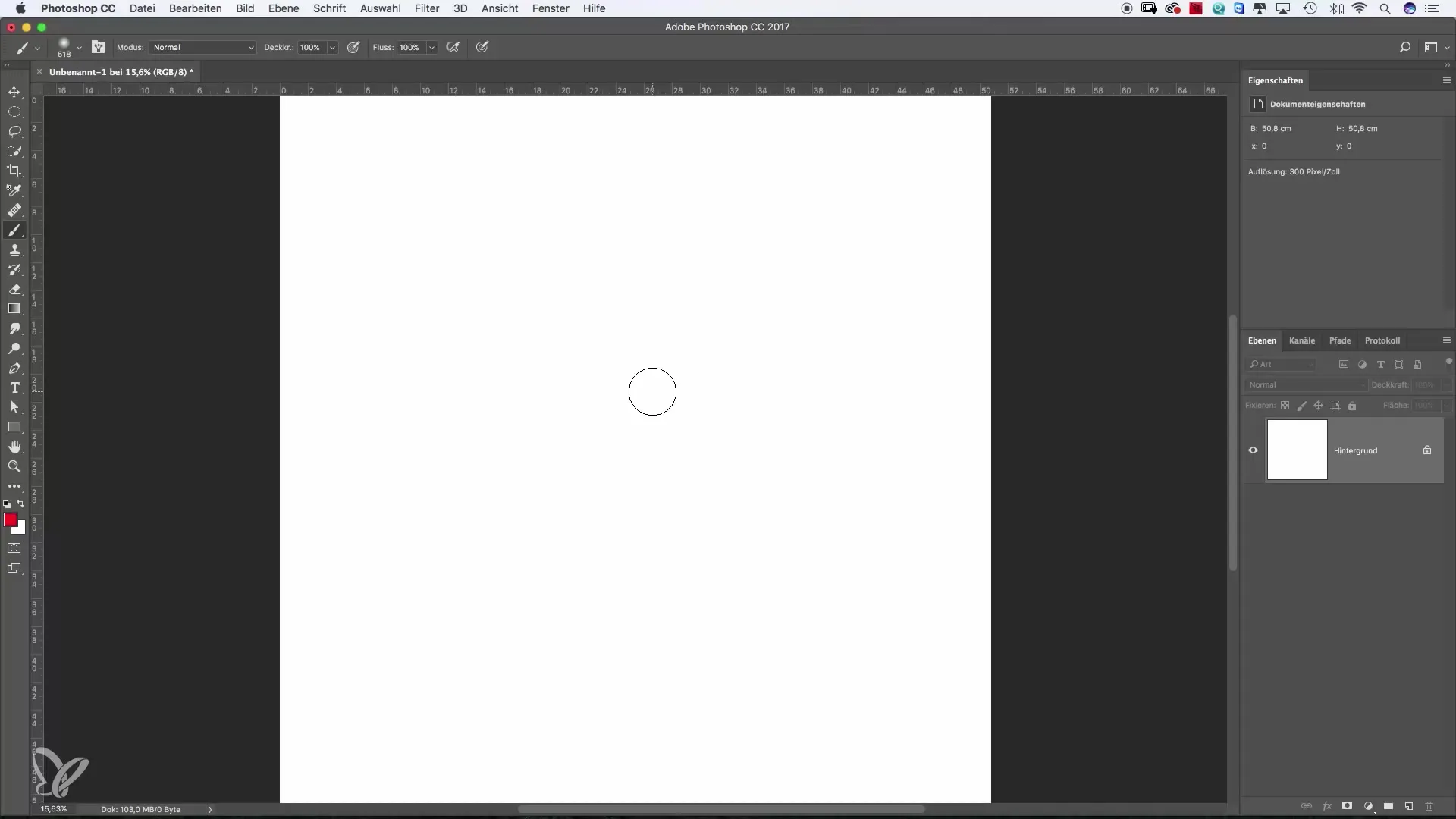
Výber a použitie farby
Keď si vybral požadovanú farbu, môžeš priamo začať maľovať do obrázka. Experimentuj s jednoduchými tvarmi, ako sú smajlíky alebo iné motívy. Zistíš, že štetec kreslí veľmi jemne. Je to spôsobené predvolenými nastaveniami. Tento „jemný“ efekt môžeš cielene využiť alebo ho upraviť na dosiahnutie ostrejšieho okraja.
Zmena veľkosti štetca
Ak chceš zmeniť veľkosť štetca, prejdú do možností v hornej časti pracovnej plochy a posuň posúvač pre veľkosť. Zistíš, že pri zmenšení štetca sa zmení len veľkosť jeho zobrazenia, ale nie tvrdosť. Menší štetec teda môže stále vykresľovať jemne. Je užitočné vyskúšať si rôzne veľkosti, aby si zistil, ktorá sa najlepšie hodí k tvojmu projektu.
Úprava tvrdosti štetca
Dôležitou vlastnosťou štetca je tvrdosť. Nájdeš tu posúvač, ktorým môžeš nastaviť tvrdosť od 0 % (veľmi mäkké) až po 100 % (veľmi tvrdé). Skús posúvač premiestniť a uprav tvrdosť pre rôzne maliarske techniky, aby si videl účinok. Urob si niekoľko pokusov a porovnaj rozdiely v kresbe ťahov.
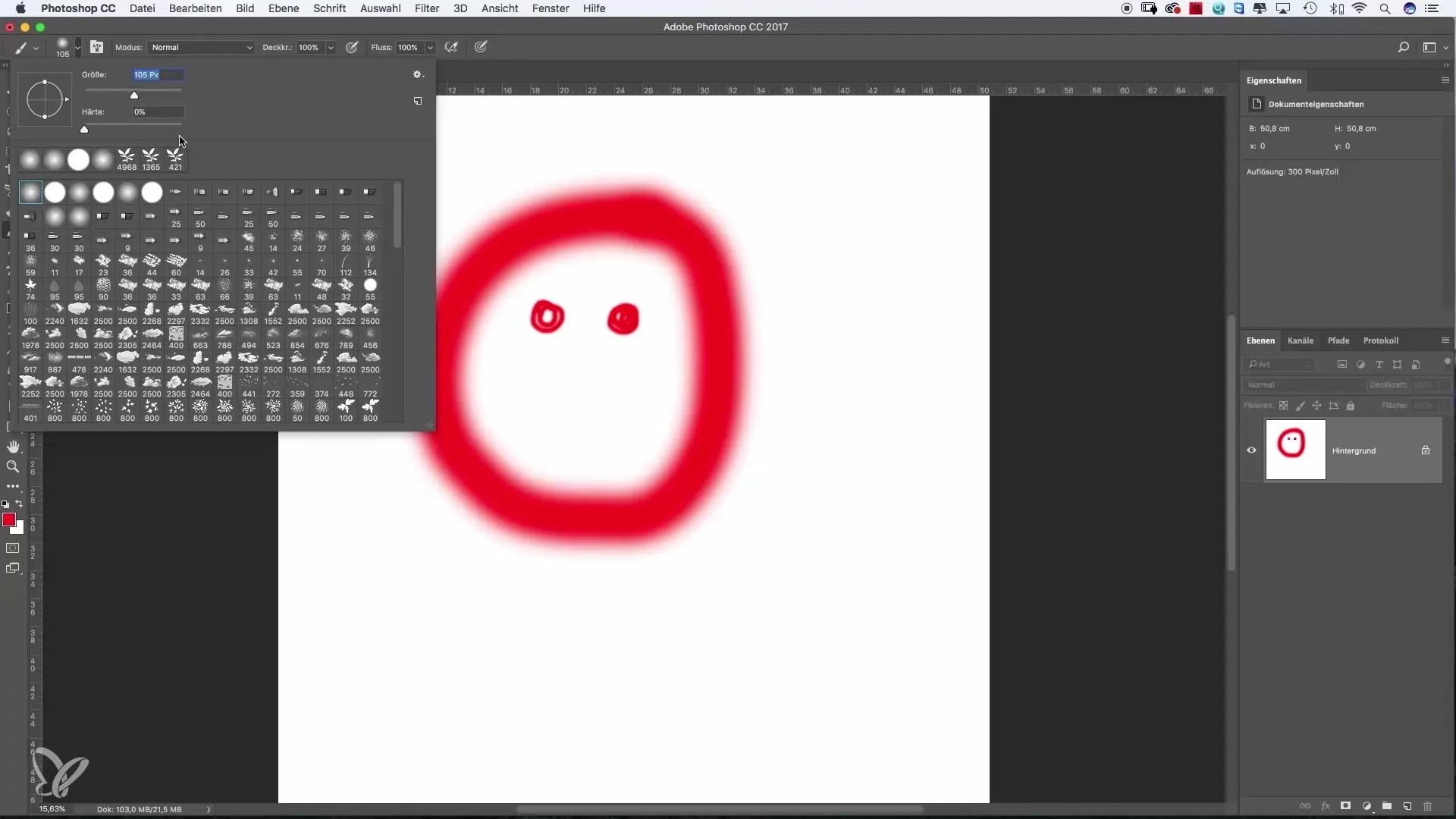
Úprava veľkosti pomocou kláves Alt a Ctrl
Rýchly spôsob úpravy veľkosti štetca je stlačiť klávesy Alt a Ctrl a kliknúť do obrázka. Pokiaľ držíš tlačidlo myši, môžeš intuitívne meniť veľkosť a tvrdosť štetca ťahaním. Táto metóda je mimoriadne užitočná, ak potrebuješ rýchlo rôzne veľkosti štetca.
Zmena krytia
Krytie je ďalším dôležitým prvkom, ktorý určuje stupeň priehľadnosti tvojho ťahu. Nastav krytie na nižšiu hodnotu, aby si dosiahol jemnejšie prechody farieb. Krytie môžeš nastaviť priamo v pracovnej oblasti alebo postupne maľovať do obrázka a postupne zvyšovať hustotu farby. Na začiatok môžeš začať s približne 20 % krytia a potom ho postupne zvyšovať.
Úprava prietoku
Prietok funguje podobne ako krytie, má však iný efekt. Zatiaľ čo krytie určuje intenzitu ťahu, prietok ovplyvňuje, ako často sa farba pri maľovaní nanáša. Nízka hodnota prietoku ti umožňuje maľovať po ploche, až kým nedosiahneš požadovaný efekt. Vyskúšaj to a porovnaj výsledky s krytím.
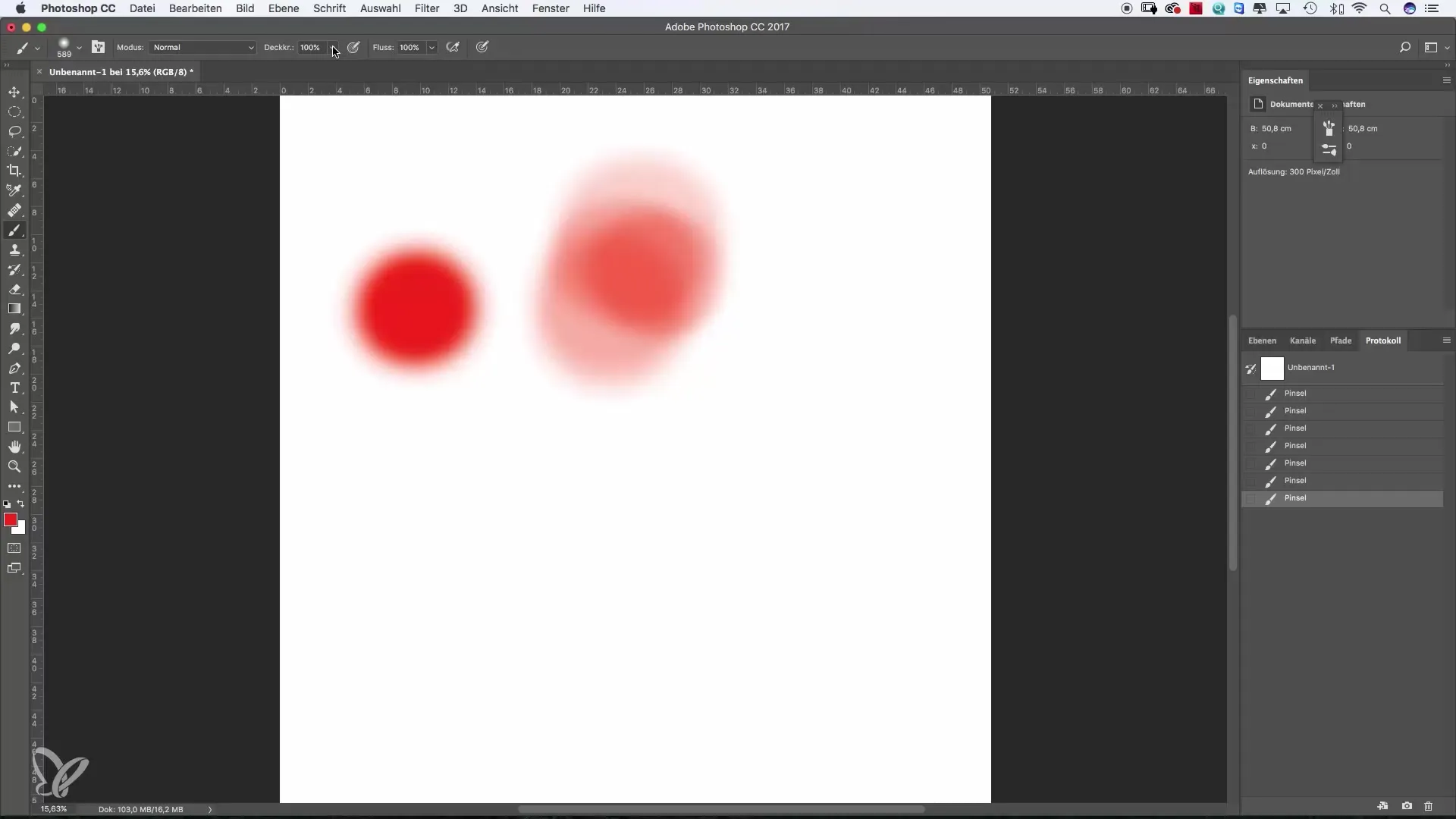
Ukladanie a úprava prednastavení štetca
V Photoshope už existuje mnoho preddefinovaných štetcov vhodných na rôzne účely. Môžeš si tiež vytvoriť vlastné štetce a prispôsobiť ich. V ponuke štetca môžeš pridať nastavenia ako rozptyl a tvar štetca medzi obľúbené. Takto máš rýchly prístup k preferovaným štetcom bez potreby neustáleho pre-nastavovania.
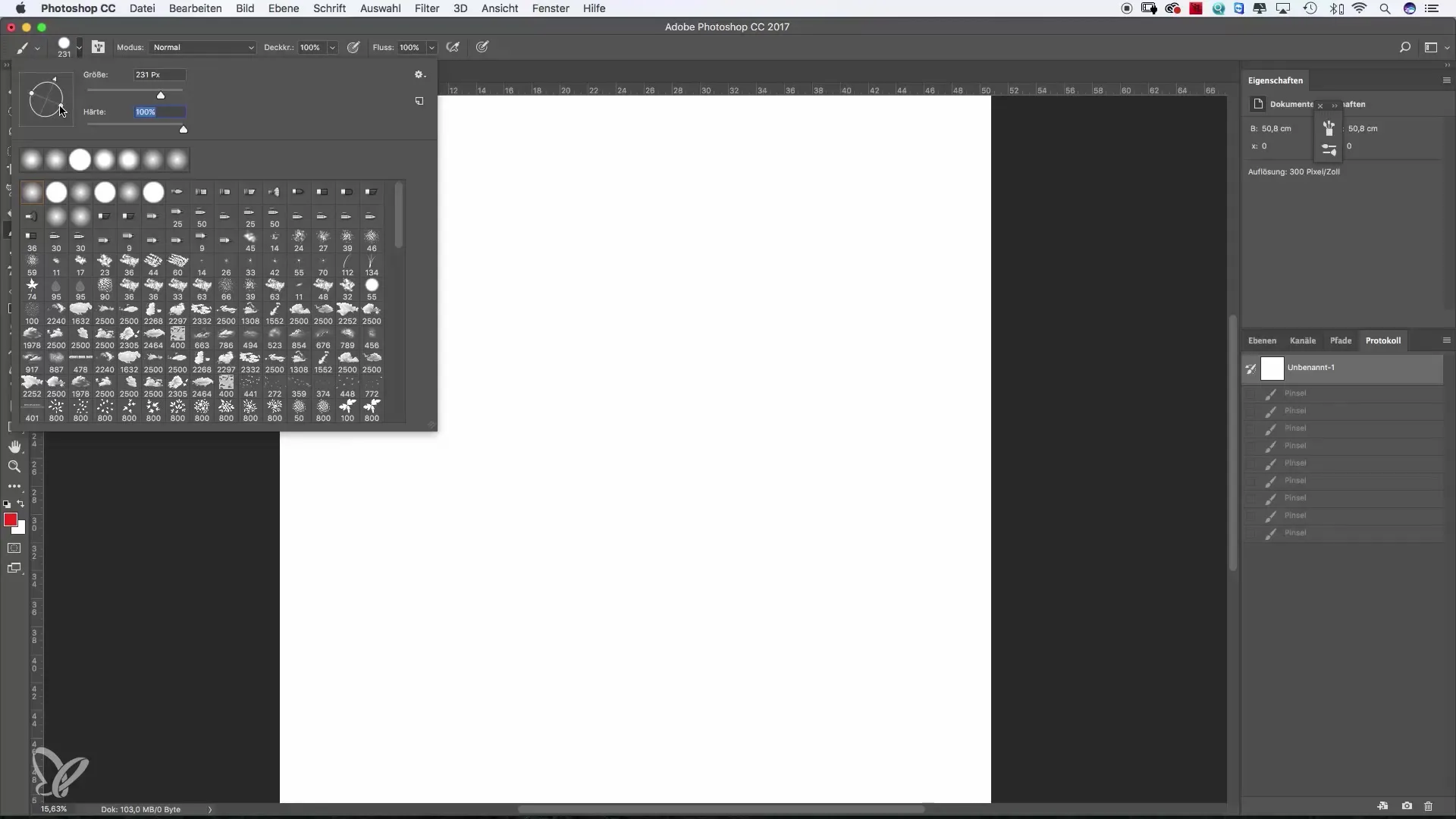
Kombinovanie vlastností štetca
Jednou z najúžasnejších funkcií Photoshopa je možnosť kombinovať rôzne štetce. Prostredníctvom vlastností štetca môžeš vyskúšať experimentálne nastavenia. Nájdeš tu špeciálne možnosti, ktoré môžu výrazne zmeniť spôsob, akým sa štetec správa pri maľovaní.
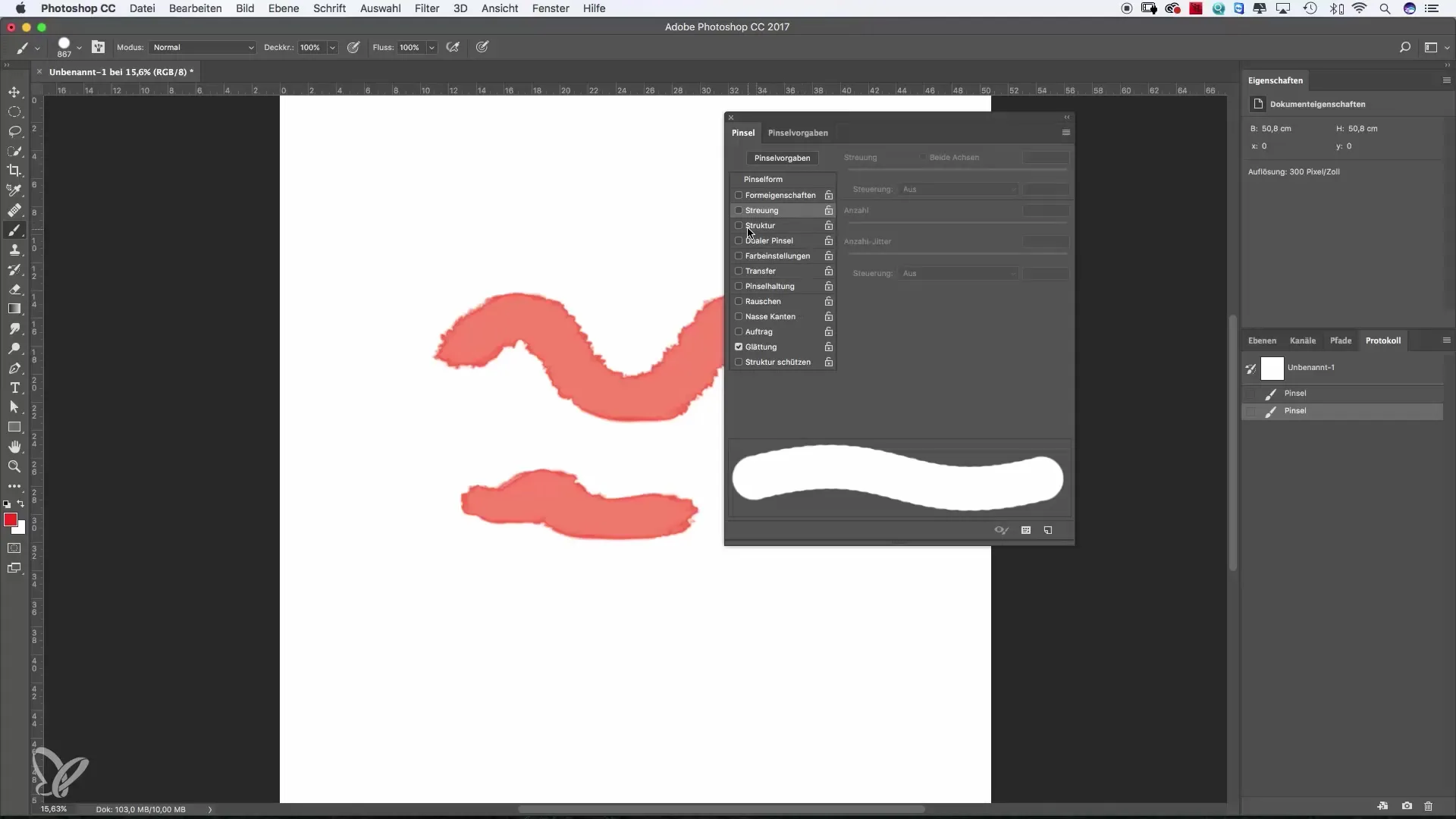
Náhľad vlastností štetca
Kliknutím pravým tlačidlom myši do obrázka sa dostaneš k oknu náhľadu štetca. Tu si môžeš jednoducho vybrať z rôznych štetcov, ktoré sa hodia na rôzne štýly. Aktiváciou veľkého náhľadu bude pre teba jednoduchšie porovnávať vlastnosti štetcov a vybrať ten, ktorý najlepšie vyhovuje tvojmu projektu.
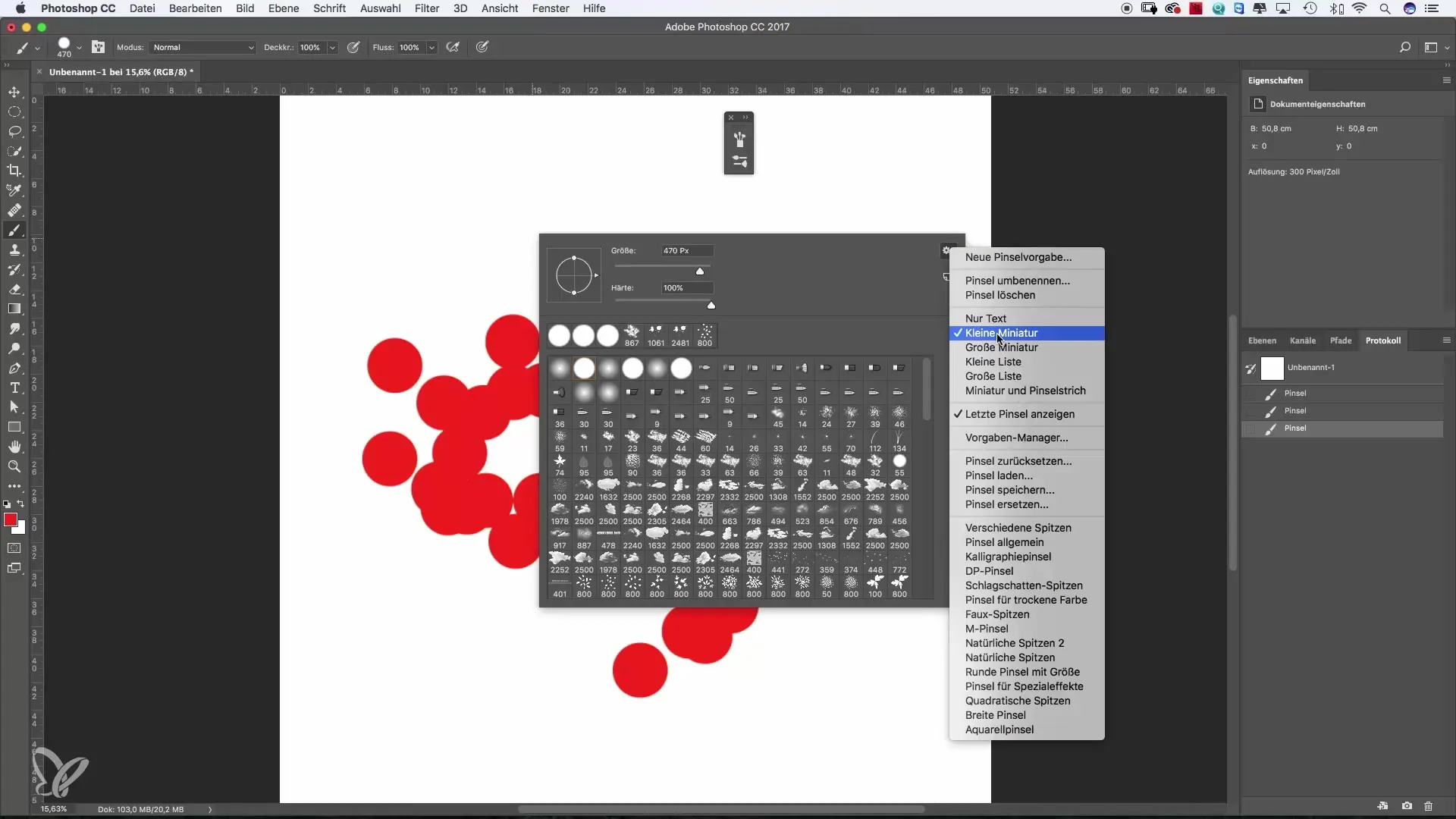
Zhrnutie – efektívne využitie štetcov v Photoshope
Ovládnutie nastavení štetca v Photoshope je rozhodujúcim krokom na tvojej ceste za kreatívnou tvorbou. Či už chceš vytvárať maliarske ilustrácie, vylepšené dizajny alebo pôsobivé grafiky, prispôsobenie špeciálnym požiadavkám je hračkou. S nadobudnutými zručnosťami dokážeš premeniť jednoduché návrhy na výnimočné umelecké diela a rýchlo uvidíš pokrok vo svojich schopnostiach.
Často kladené otázky
Ako môžem zmeniť farbu štetca?Klikni na ikonku farby v paneli nástrojov a vyber požadovanú farbu.
Ako nastavím veľkosť štetca?Použi posúvač veľkosti v hornej časti pracovného priestoru alebo stlač Alt a Ctrl a ťahaj myšou do obrázka.
Aký je rozdiel medzi krytím a prietokom?Krytie určuje priehľadnosť ťahu, zatiaľ čo prietok ovplyvňuje počet vrstiev farby nanášaných pri maľovaní.
Môžem si vytvoriť vlastné štetce?Áno, môžeš vytvárať a upravovať vlastné štetce a uložiť ich v ponuke štetcov.
Kde nájdem svoje uložené štetce?Svoje uložené štetce nájdeš v ponuke štetcov pod „V prednastaveniach“.


